* 主体类型
* 企业名称
* 信用代码
* 所在行业
* 企业规模
* 所在职位
* 姓名
* 所在行业
* 学历
* 工作性质
请先选择行业
您还可以选择以下福利:
行业福利,领完即止!

下载app免费领取会员


【技术要点】revit绘制斜墙的方法
在revit系统墙中,我们只能接触到垂直于地面的墙,下面介绍两种绘制斜墙的方法
创建斜墙之前,我们为了方便比较和做方法的整理,我们可在任意楼层绘制一面
系统墙,下面介绍方法
第一种,我们可以通过内建模型来创建

将族类型和类别定义为墙

所有设置完成后,我们进行斜墙的绘制,首先我们要选择一个工作平面,以保证绘制的规范性。

这时我们为了方便比较,我们选取系统墙的侧面为工作平面,并进行绘制,我们选择拉伸命令的直线命令,绘制任意的长方形。如图

完成模型后如图所示,斜墙就完成了。
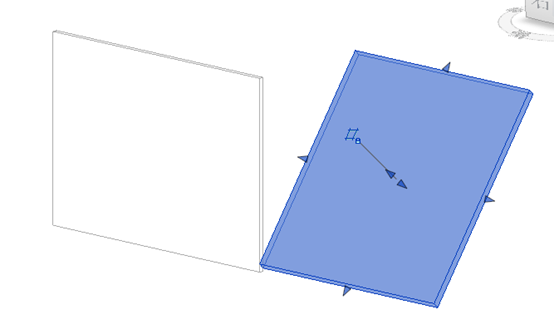

第二种,同样用内建模型来绘制,区别于第一种的是我们将族类型和类别定义为常规模型

同样的,我们要定义工作平面,同样选取系统墙的侧面为工作平面使用拉伸命令的直线命令绘制任意矩形来表示斜墙的轮廓,完成后如图,

这种方法重点在于,我们使用的是常规模型的族类别来进行创建的,所以系统在统计的时候不会将此“斜墙”统计为墙,因此我们需要赋予它墙体的内容。
体量和场地选项卡,选择面墙。
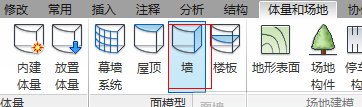
选择用拾取面的方法来为刚绘制的斜墙添加。


最后将常规模型的模型删除就可以了。
本文版权归腿腿教学网及原创作者所有,未经授权,谢绝转载。

上一篇:Revit技巧 | Revit教程:Revit绘制墙体的小技巧
- Revit技巧 | Revit官方教程丨用于 DWG/DXF 导出的线
- Revit技巧 | revit三通建模方法:在revit中 ,倾斜45°的上开(或下开)三通
- Revit技巧 | Revit插入图纸用链接CAD还是导入CAD?两者有什么区别?
- Revit技巧 | 问题出现在Revit软件上
- Revit技巧 | Revit技巧:Revit过滤器怎么用?Revit中过滤器的作用
- Revit技巧 | 如何在Revit族中设置约束
- Revit技巧 | Revit窗标记怎么做?Revit中的门窗标记快速放置
- Revit技巧 | Revit官方教程:Revit软件中自定义IFC设置
- Revit技巧 | Revit场地布置怎么做?Revit三维场地布置—建模材质及出图经验总结
- Revit技巧 | Revit官方教程丨Revit中如何创建基于平面的族
相关下载
















































